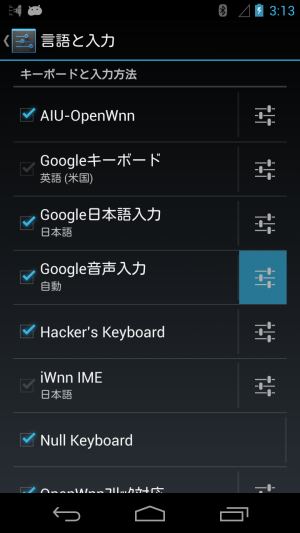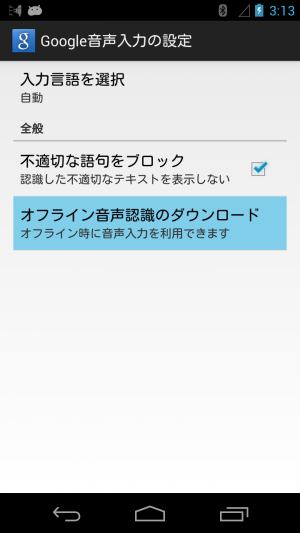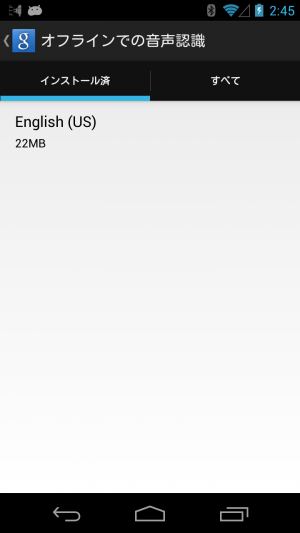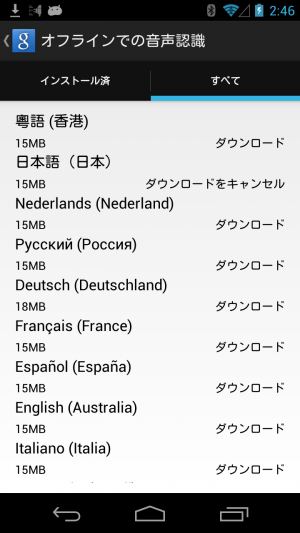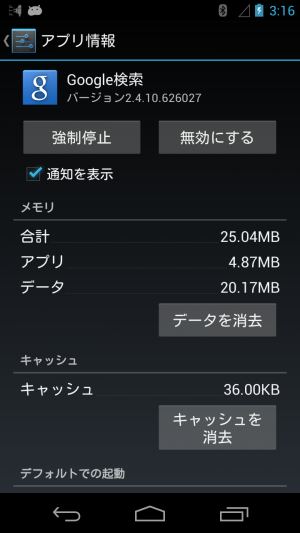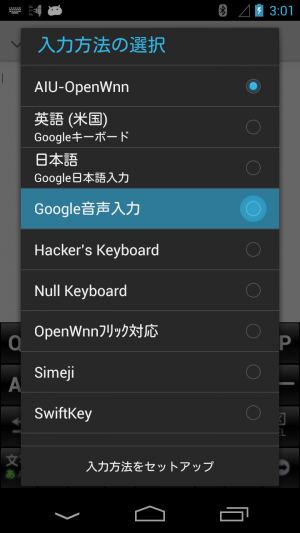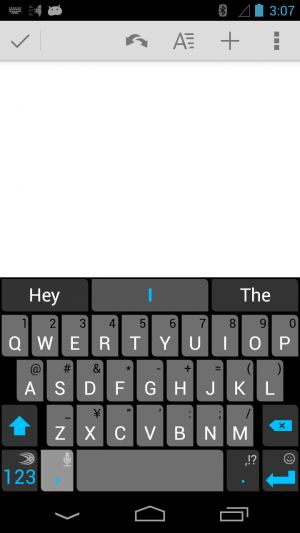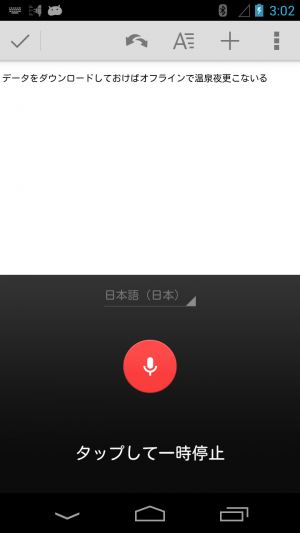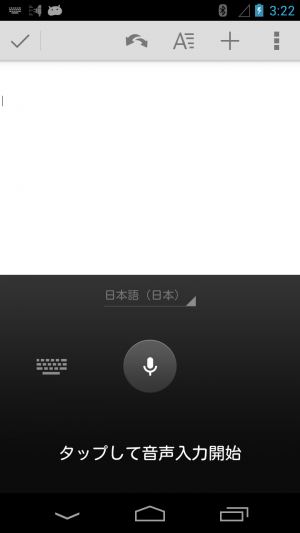【Androidの基本テク】標準機能「Google音声入力」でマイクからテキスト入力
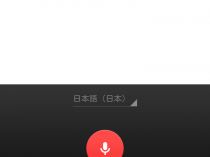
Android4.0以降には、標準で音声による文字入力機能が搭載されている。Android4.0では、インターネットに接続されている状態でなければ利用できないが、Android4.1からは言語データをダウンロードしておくことでオフラインでも利用できるようになっているぞ。
音声入力機能を内蔵している文字入力アプリや、日本語入力アプリの「マッシュルーム」拡張機能として利用できる音声入力アプリも多数存在するが、Google音声入力の方が使い勝手が良い。ほとんどのアプリの音声入力機能は、一度文章を入力すると入力受付が打ち切られて、次の文を入力するにはタッチ操作で入力受付を再開させる必要があるが、Google音声入力では入力を行った後も入力待ち状態が維持され、連続して長文の入力を行えるようになっているのだ。
上手く認識されない語句もあるし、記号なども入力できないので、全てのテキスト入力を音声入力で賄えるわけではないが、タッチ操作を行いにくい状況で素早く長文を入力したい場合には役に立つだろう。
オフライン音声認識データをインストール
Androidの設定画面の「言語と入力」で「Google音声入力」の設定画面に進もう。
「オフライン音声認識のダウンロード」を選択。
インストール済みの言語データの一覧が表示されるので、左にフリックして「すべて」に切り替えよう。
言語の一覧が表示されたら、「日本語」など、追加したい言語をタッチしよう。バックグラウンドでダウンロードが開始され、完了すればオフラインでの音声入力が可能になるぞ。
なお、Google音声入力は「Google検索」アプリの一部となっている。正常に動作しなくなってしまった場合は、Androidの設定画面の「アプリ」→「すべて」などでGoogle検索のアプリ詳細画面に進み、「データを消去」を実行してみよう。
Google音声入力でテキストを入力
選択中の入力アプリや入力先のアプリ、通知欄の「入力方法の選択」などから入力方法の一覧を表示し、「Google音声入力」を選択しよう。
「SwiftKey Keyboard」など一部の文字入力アプリには、Google音声入力を起動するためのキーが用意されており、素早く音声入力に切り替え可能だ。
このような画面が表示され、端末のマイクに向かって喋った言葉がテキストとして入力されるぞ。
しばらく何も喋らないと、このような表示に切り替わり、入力待ち状態が打ち切られてしまうが、ボタンをタッチすれば再開される。左のキーボードアイコンをタッチすれば、直前に使っていた入力アプリに戻るぞ。
関連記事

Android4.0ではテキスト入力エンジンに音声入力が追加され、快適に長文を入力できるぞ

【Androidの基本テク】文字入力アプリを導入して切り替えて利用する

検索ワード入力の手間を減らすには「音声検索」が便利

思いついをマイクにしゃべってメモできる「VoiceMemo」

テキスト入力欄に素早くファイルパスを入力できるマッシュルーム拡張「getFilePath」

アプリを活用してメールやテキスト入力を快適化!~あんスマレスキュー隊【メール・文字入力編Q&A】

【Androidの基本テク】Androidは標準アプリも端末ごとに違うので気を付けよう

音声入力でお手軽にTwitter投稿できる「Tweet Voice」

【Androidの基本テク】Google Playストアからアプリをインストールしよう
2014年05月01日06時52分 公開 | カテゴリー: 文書編集 | キーワード:チップス | Short URL
ツイート ![]()
最新記事
- 仕事もゲームも健康的にスマートに!快適なポジショニングに調整できるリストレスト!
- 簡単設置のテーブル収納ラック!デスクの小物をすっきり整理!
- 簡単取り付け&効率アップ!デスクに収納をプラス!
- 冷却機能付きのワイヤレス充電器!しっかり冷やしながらスマホを充電!
- 冷却ファンでがっつり冷やす!冷やしながら充電出来るスマホスタンド!
- 冷却・充電・スタンドの3Way仕様!スマホを冷やしながら充電!
- セミハードタイプのマルチコンテナ!収納物をしっかり守る!
- iPhone、Apple Watch、AirPodsの充電はこれ1つで!Qi2高速ワイヤレス充電で快適な充電体験を!
- 外の世界にも耳を澄ませるオープンイヤーワイヤレスイヤホン!極上の音楽体験を!
- 雲のように柔らかく快適!耳をふさがないイヤーカフ型イヤホン!
- 耳に挟むだけのワイヤレスイヤホン!周りの音を聴きながら高音質な音楽を楽しめる!
- Bluetooth5.4搭載のイヤーカフ型ワイヤレスイヤホン!60時間の長時間再生可能!
- 時計で電話にも出れる!一回の充電で長期間使えるスマートウォッチ!
- 合計最大240W出力!Ankerのハイスペックな充電器!
- アイデア次第で使い方無限大!柔らかいシリコン製のケーブルクリップ!
- 摩耗、引き裂き、すり切れに強い!たくさん入るガジェットポーチ!
- 9台の機器を同時充電可能!Ankerのチャージングステーション!
- 合計最大160W出力!14in1のドッキングステーション!
- じんわり温めて心を癒す毎日のルーティン!充電式のホットアイマスク!
- ピカチュウと充電を持ち歩こう!コンパクトデザインのガジェットポーチ!
- ピカチュウが充電してくれる?Ankerの可愛いワイヤレス充電器!
- MagSafe対応でピタッと置くだけ!Ankerのワイヤレス充電器!
- ワールドクラスのノイズキャンセリング搭載の完全ワイヤレスイヤホン!止まらないサウンドが、力をくれる!
- マグネット式カードリーダー!最大42.5Wの急速充電!
- ピタッと背面にキャップがくっつく極薄スリムSSD!隣のポートに干渉しないスリム設計!
- 子どもだけでなく大人も!大音量130dBのLEDライト付き防犯ブザー!
- 雨にも負けず、晴れにも負けず!晴雨兼用の折り畳み傘!
- 洗練されたシックなデザイン!しっかり保護して持ち運び出来るノートPCバック!
- Colemanのオシャレなデイリークーラー!お出掛けやピクニックに!
- こころ抱かれるだきまくら!ペットを飼っているようなかわいさと安心感!